Nur wenige Geschäftsressourcen sind so wertvoll wie Ihre Kontaktliste. Kein Wunder, dass Unternehmen wie Twitter und iPad App-Anbieter Path versuchen, die Kontakte ihrer Kunden in die Finger zu bekommen - mit oder ohne ihre ausdrückliche Erlaubnis.
Ähnliche Beiträge
- Fügen Sie Ihre Google Mail- und iPhone-Kontakte zusammen
- Synchronisieren Sie Kontakte und Kalender zwischen Outlook, Google Mail und iPhone
- Synchronisieren Sie Kontakte zwischen Thunderbird und Google
- Synchronisieren Sie Google Mail- und Outlook-Kontakte automatisch
- Dienstprogramm führt doppelte Outlook-Kontakte zusammen
Kontakte sind wie Kaninchen: Sie neigen dazu, sich zu vermehren, wenn sie zusammenkommen.
Im letzten Jahr ist meine Google Mail-Kontaktliste um 50 Prozent gewachsen, ganz zu schweigen von den vielen Aktualisierungen und Änderungen an vorhandenen Einträgen. Contact-Sync-Programme versprechen, die Informationen in mehreren Adressbüchern auf dem neuesten Stand zu halten, aber die Programme, die ich ausprobiert habe, erstellen so viele doppelte Datensätze, dass sie mehr Ärger als wert sind.
Sie können auf lange Sicht Zeit sparen, indem Sie manuelle Aktualisierungen in einer einzigen Hauptkontaktliste vornehmen und dann das aktuelle Adressbuch auf Ihre anderen Geräte exportieren. Bereinigen Sie zunächst die Kontakte in Google Mail oder Outlook, bevor Sie die Liste auf Ihr iPad, iPhone oder Ihr Online-Adressbuch importieren.
Entfernen Sie Duplikate, und aktualisieren Sie veraltete Kontakte in Google Mail und Outlook
Die Microsoft Office-Supportwebsite beschreibt Ihre Optionen für die Verarbeitung doppelter Datensätze, wenn Sie Kontaktlisten in Outlook importieren. Wenn sich die Duplikate in der Liste befinden, müssen Sie sie manuell löschen, indem Sie sie nach Name, E-Mail-Adresse oder einem anderen Feld sortieren, indem Sie bei gedrückter Strg-Taste die Duplikate auswählen und auf Löschen drücken.
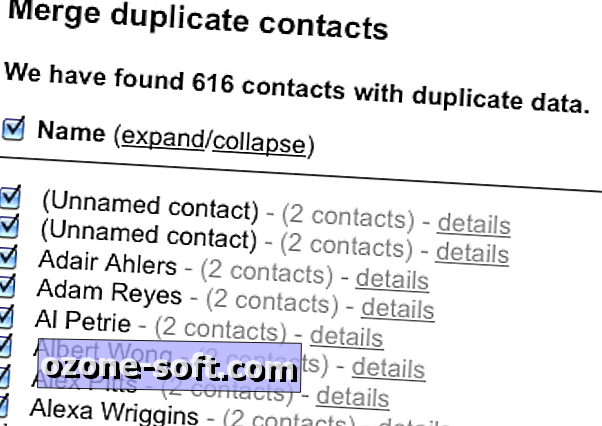
Google Mail automatisiert das Entfernen von Duplikaten. Klicken Sie im Kontaktfenster auf Mehr, und wählen Sie Duplikate suchen und zusammenführen. In einem Fenster werden die Duplikate angezeigt. Klicken Sie auf die Schaltfläche Zusammenführen, damit Google Mail die Informationen in den Duplikaten zu einzelnen Einträgen für jeden Namen oder jede E-Mail-Adresse zusammenfasst. Abhängig von der Anzahl und dem Inhalt der Kontakte können die resultierenden Datensätze dieselben Informationen in mehreren Feldern wiederholen.
Als ich den Remover für doppelte Einträge von Google Mail ausführte, wurde meine Kontaktliste auf 625 Einträge halbiert. Es dauerte ungefähr eine halbe Stunde, um die verbleibenden Duplikate manuell zu löschen und verwaiste Einträge zu entfernen. Die Liste schwebte dann um 600 Adressen. Ich habe weitere 30 Minuten damit verbracht, die Informationen mit neuen und geänderten Telefonnummern und Adressen von meinem iPhone zu aktualisieren. Dort werden die meisten Änderungen zuerst aufgezeichnet.
Klicken Sie schließlich auf Mehr> Exportieren, wählen Sie die zu exportierende Gruppe in der Dropdown-Liste oben im Fenster aus, und wählen Sie eines der drei Exportformate aus (Google, Outlook oder VCard für Apple-Adressbücher und andere Apps). und klicken Sie auf Exportieren.

Wie bereits erwähnt, fehlt in Outlook eine automatische Methode zum Löschen von doppelten Datensätzen, obwohl Zusätze wie der kostenlose Outlook-Duplicate Items-Remover die Ausführung dieses Jobs versprechen. (Ich habe in einem Post vom Juni 2008 über ODIR geschrieben.)
Sie werden wahrscheinlich mehr Zeit und Mühe aufwenden, um ein Add-On herunterzuladen und zu installieren, als einfach die doppelten Outlook-Kontakte manuell mithilfe der Sortier- und Ctrl-Klick-Methode zu löschen. Aktualisieren Sie dann die Kontakte mit den neuen Einträgen und geänderten Informationen von Ihrem Telefon oder wo immer Sie neue Nummern und Adressen aufzeichnen, wenn Sie davon erfahren.
Um die Kontakte von Outlook zu exportieren, klicken Sie auf Datei> Importieren und Exportieren, und führen Sie den Assistenten wie auf der Microsoft-Support-Website beschrieben durch.
Verschieben Sie Ihre neue Kontaktliste über iTunes auf ein iPhone oder iPad
Um aus Outlook oder Google Mail exportierte Kontakte zu einem iPhone oder iPad hinzuzufügen, verbinden Sie das Gerät mit einem PC oder Mac, öffnen Sie iTunes, wählen Sie das Gerät im linken Bereich aus und klicken Sie auf die Registerkarte Info. Mit den Optionen unter Adressbuchkontakte synchronisieren können Sie einige oder alle Kontakte mit Google oder Yahoo synchronisieren. Unter Erweitert am unteren Bildschirmrand befindet sich eine Option zum Ersetzen der Kontakte auf dem Gerät durch die Liste vom Computer.
Durch das Ersetzen der iPhone / iPad-Kontakte durch die saubere Version auf dem PC oder Mac werden die Duplikate vermieden, die letztendlich aus der Synchronisierung der verschiedenen Listen resultieren - zumindest bei den meisten Dupes. Beim Testen dieser Funktion stellte ich fest, dass auf dem iPad oder iPhone immer ein oder zwei Datensätze mehr vorhanden waren als in der ursprünglichen Liste.
Wenn Sie über ein iCloud-Konto verfügen, können Sie das iPhone oder iPad so einstellen, dass Kontakte über die Einstellungsoptionen des Geräts mit diesen Diensten synchronisiert werden. Wählen Sie "E-Mail", "Kontakte" und "Kalender" und anschließend "Konto hinzufügen". Wählen Sie iCloud, geben Sie die Kontoinformationen ein und gehen Sie den Anmelde-Assistenten durch. Wählen Sie die Dienste aus, die Sie aktivieren möchten (einschließlich Kontakte), und drücken Sie Speichern.
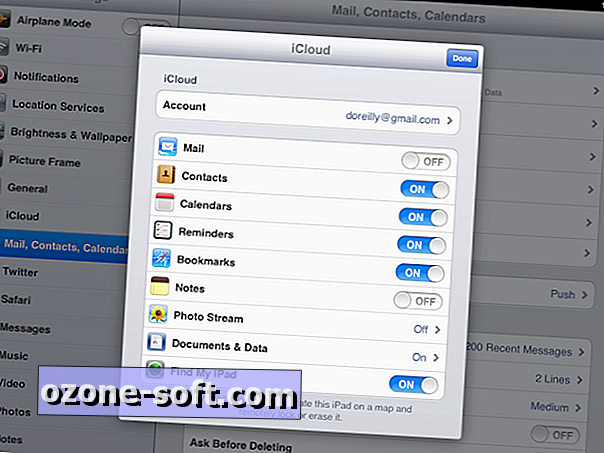
Ich konnte mein Ziel nicht erreichen, identische Kontaktlisten in Google Mail, Outlook, dem Adressbuch meines Mac, meinem iPhone und meinem iPad zu haben, aber ich kam ziemlich nahe: Als ich drei Stunden lang gereinigt und exportiert hatte, war ich fast fertig und beim Import hatten die fünf Repositories jeweils zwischen 597 und 605 Einträge. Mit diesen Zahlen kann ich leben.












Lassen Sie Ihren Kommentar